
나의 iPhone 찾기가 활성화된 상태에서 복원을 시도하면 iTunes가 경고를 표시합니다.
이미지 크레디트: 애플의 이미지 제공
iTunes를 통해 복원하거나 iOS 7 또는 8의 설정 앱에서 시스템을 재설정하여 iPhone에 iOS를 다시 설치하면 전화기가 공장 출하 상태로 돌아갑니다. 이 프로세스는 개인 데이터를 정리하여 전화기를 안전하게 판매할 수 있도록 하고 모든 설정을 재설정하여 대부분의 결함과 버그를 해결합니다. 전화기가 전혀 켜지지 않아 일반적인 복원 방법을 방해하는 경우 iPhone을 복구 모드로 설정하여 iTunes를 통해 강제로 재설치하십시오.
나의 iPhone 찾기 끄기
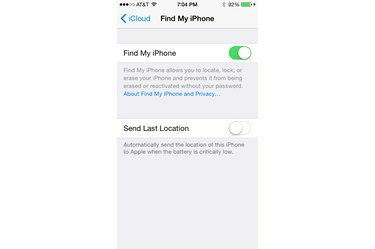
복원하기 전에 나의 iPhone 찾기를 비활성화하십시오.
이미지 크레디트: 애플의 이미지 제공
보안 예방 조치로 나의 iPhone 찾기가 활성화된 iPhone에서는 시스템을 복원할 수 없습니다. 나의 iPhone 찾기를 비활성화하려면 Apple ID 암호가 필요하기 때문에 이 단계를 수행하면 도둑이 휴대전화 코드를 필요로 하기 위해 휴대전화를 가져가 복원하는 것을 방지할 수 있습니다. 나의 iPhone 찾기를 끄려면 설정 앱을 열고 "iCloud", "나의 iPhone 찾기"를 탭한 다음 옵션을 끕니다. 부팅되지 않는 오작동 전화의 경우 Apple 계정에 로그인하여 iCloud 웹사이트의 나의 iPhone 찾기에서 기기를 제거할 수 있습니다.
오늘의 비디오
iTunes를 사용하여 복원

iOS를 다시 설치하려면 iTunes에서 "iPhone 복원"을 누르십시오.
이미지 크레디트: 애플의 이미지 제공
iPhone을 컴퓨터에 연결하고 iTunes에서 iPhone 아이콘을 클릭합니다. 요약 탭에 나열된 최신 백업 시간을 확인합니다. 마지막 날에 전화가 백업되지 않은 경우 "지금 백업"을 클릭하여 iTunes에 백업을 저장하거나 전화 설정 앱의 iCloud 페이지에서 수동 iCloud 백업을 시작하십시오. 전화기를 지우고 시스템을 다시 설치할 준비가 되면 "iPhone 복원"을 클릭한 다음 확인 대화 상자에서 "복원"을 누르십시오. 휴대전화에 최신 버전의 iOS를 사용할 수 있는 경우 확인 버튼에 "복원 및 업데이트"가 표시되고 iTunes는 재설치 중에 휴대전화를 최신 버전으로 업데이트합니다.
복구 모드를 사용하여 복원
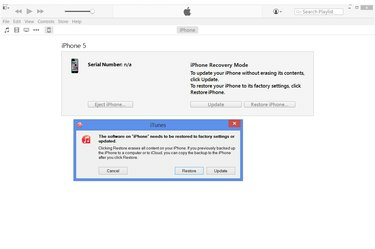
복구 모드에서 iPhone을 다시 설치하려면 "복원"을 클릭하십시오.
이미지 크레디트: 애플의 이미지 제공
iTunes가 iPhone을 인식하지 못하거나 전화가 성공적으로 켜지지 않으면 전화를 완전히 끄고 "홈" 버튼을 누른 상태에서 USB 케이블을 컴퓨터에 연결하십시오. 전화기에 복구 모드로 들어가기 위해 iTunes에 연결하라는 알림이 표시될 때까지 "홈"을 계속 누르고 있습니다. 잠시 후 iTunes에 전화기를 복원하라는 알림이 표시됩니다. "복원"을 클릭하여 재설치를 시작하십시오. 시스템을 다시 설치하지 않고 복구 모드를 취소하려면 "취소"를 클릭하고 USB 케이블을 분리한 다음 전화기가 꺼질 때까지 "잠자기/깨우기" 및 "홈" 버튼을 모두 누르고 있습니다.
컴퓨터 없이 복원
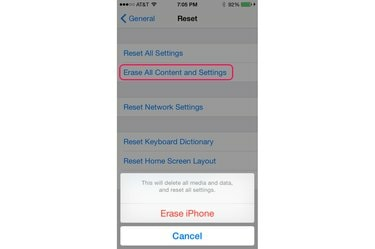
설정 앱에서 휴대전화를 재설정합니다.
이미지 크레디트: 애플의 이미지 제공
iTunes가 설치된 컴퓨터 근처에 없을 때 iPhone을 복원하려면 설정 앱을 열고 "일반", "재설정"을 누른 다음 "모든 콘텐츠 및 설정 지우기"를 누릅니다. "iPhone 지우기"를 눌러 확인하십시오. 이 방법을 사용하려면 휴대전화가 성공적으로 부팅되어야 합니다. iTunes를 사용하지 않고 복구 모드에서 멈춘 iPhone을 재설정할 수 없습니다. "모든 콘텐츠 및 설정 지우기"를 선택하면 iTunes에서 복원하는 것처럼 휴대전화의 메모리가 지워져 처음부터 시작하거나 iCloud 백업을 복원할 수 있습니다. iTunes 백업만 있는 경우 재설정 후 전화를 설정하기 위해 컴퓨터에 연결할 때까지 기다려야 합니다.



